如何绘制wps文本流程图
Wps文本绘制流程图方法:
绘图前,先设置好,打开绘图网格(绘图工具栏-绘图-绘图网格),选择“对象与网格对齐”,选择“在屏幕上显示网格线”,选择“垂直间距”显示垂直网格线。个人建议A4纸水平间距0.5CM,垂直间距0.5CM。
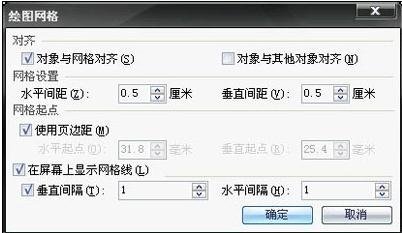
第一步是画一个图文框,同时添加需要的字符。使用网格,画一个大小相等的框架要容易得多(当然也可以直接复制一个大小相等的框架)。只要掌握好边框之间的距离和长宽,图形就能画得更加美观大方。

当您想要选择多个图形时,使用图形工具栏上的“选择对象”工具会很方便。注意:如果不使用网格,请确保使用对齐和分布工具。注重细节可以帮助你画出专业漂亮的人物。如果一个图形在绘制后发现错误,需要更改为另一个图形,请选择该图形,在“自选图形”窗格中单击要更改为的图形,然后单击下面的“更改自选图形”按钮快速更改。右键单击该框,选择“添加”文本,然后按CTRL+E或单击工具栏上的“居中对齐”按钮将文本居中。上图中有三个方框,其中第一个方框有两行字,但文本框的下边框覆盖了部分字。此时,右键单击文本框内的单词,选择“段落”,打开“段落”对话框,并在“文本框”选项卡中调整内部边距值。上图中的第二个文本框是将上下左右边距设置为0的结果。
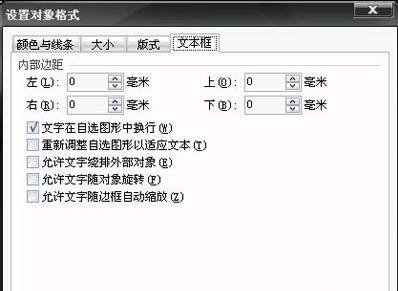
画出框架并添加文字后,可以调整图形之间的距离,以提高整体效果。有几个原则必须注意:1。下降主线的过程必须放在同一条中线上;2.同一级别的图形放在同一水平线上,两个网格之间的大小和距离相同;3.文本通过居中对齐;4.同一条主线上的图形框中或多或少都有字符。如果不能使用相同的尺寸,应先改变宽度。
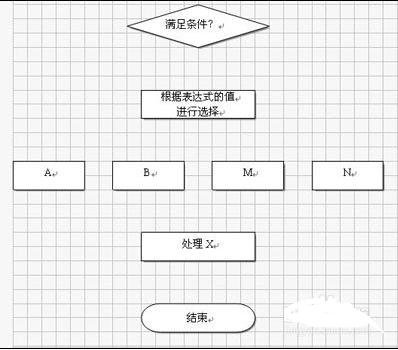
调整后可以连线。在连接每个图形框架的过程中,选择图形中提供的“连接器”即可满足一般要求。如果不能满足你的要求,可以考虑普通箭。
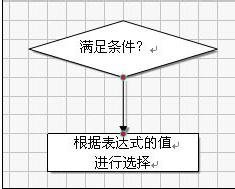
连接器的使用非常方便,这里就不多说了,只关注对应类型的连接器在不同情况下的使用。连接后,使用绘图工具栏上的选择对象工具选择整个图表,查看是否有任何连接的连接器。连接的连接器两端应为红色。如果是绿色,请重新连接。弯头连接器的边缘可能会穿过其他图形的区域,因此您可以拖动其黄色控制点,使其不与其他图形重合。以下是连接后的效果:
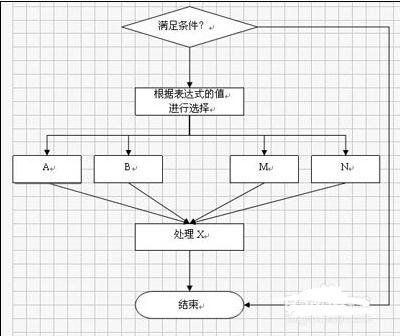
最后一步是美化作品。使用“选择工具”选择整个图表,右键组合,添加统一装饰,取消网格显示,然后放入文档中使用。
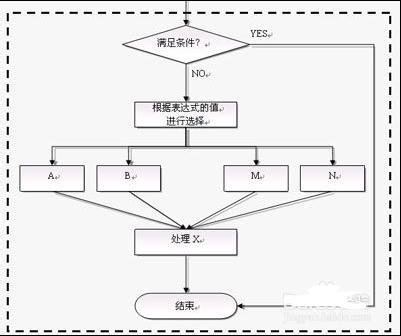
版权声明:如何绘制wps文本流程图是由宝哥软件园云端程序自动收集整理而来。如果本文侵犯了你的权益,请联系本站底部QQ或者邮箱删除。

















